手机谷歌浏览器怎么屏蔽广告
来源:
浏览器大全网
发布时间:2022年12月02日 11:02:22
手机谷歌浏览器怎么屏蔽广告?谷歌浏览器是一款非常受用户喜爱的浏览工具,无论是电脑用户还是手机用户,群体都非常庞大。那么在使用谷歌浏览器的过程中,最令人烦恼的就是广告问题,其往往是影响用户正常访问网页的最大的因素。为了能够让大家更加顺利的使用谷歌浏览器,今天小编给大家带来了手机谷歌浏览器屏蔽广告弹窗的方法,下面一起来阅读吧。
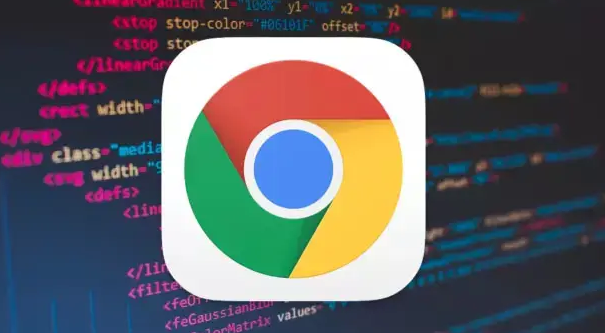
手机谷歌浏览器屏蔽广告弹窗攻略
1、首先打开软件,我们在界面右上角找到下图所示的箭头图标,有时候该图标是三个小点按钮,点击它即可(如图所示)。
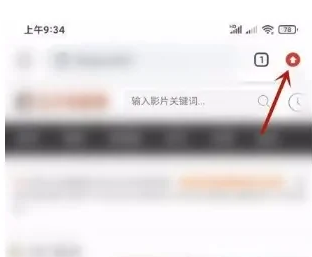
2、接着在界面右侧就会弹出一个窗口,我们在窗口下方找到“设置”选项并点击,即可进入到设置页面(如图所示)。
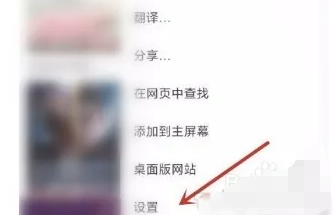
3、进入到设置页面后,我们在页面上找到“网站设置”选项,点击它就能进入到网站设置页面(如图所示)。
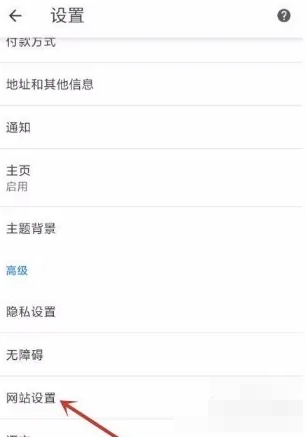
4、然后在网站设置页面中,我们在页面下方找到“广告”选项,点击该选项就能跳转到广告页面中(如图所示)。
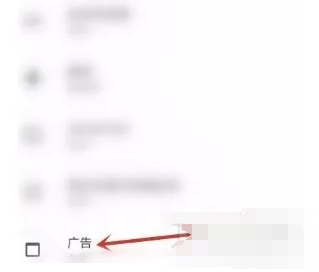
5、最后在广告页面中,我们在页面上方找到“广告”选项,点击该选项后面的开关按钮将其打开,即可成功开启广告屏蔽功能了(如图所示)。
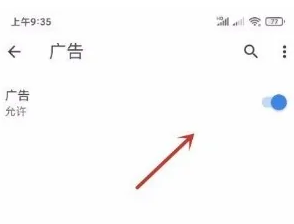
以上就是浏览器大全网分享的【手机谷歌浏览器怎么屏蔽广告?】全部内容了,使用手机谷歌浏览器的用户可以直接参考上面的步骤来设置哦,这样就可以远离广告的烦恼!
 下载推荐
下载推荐








